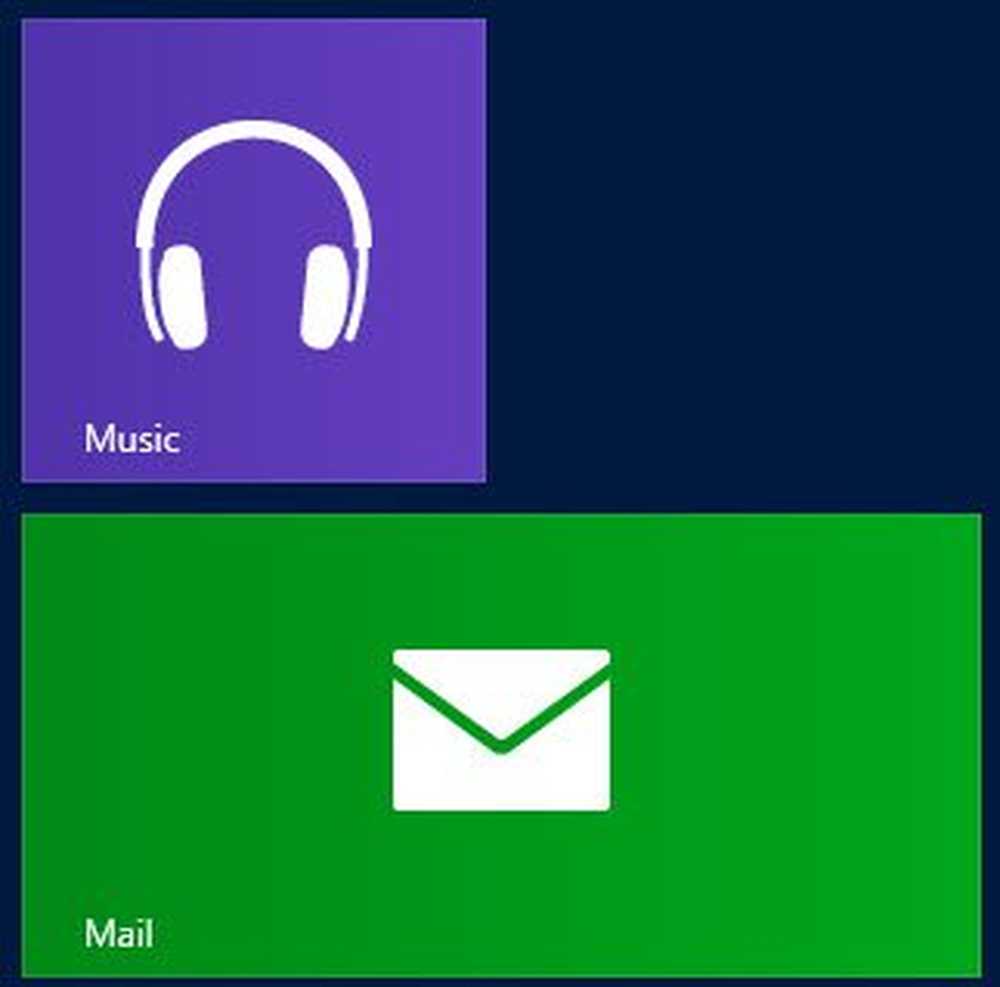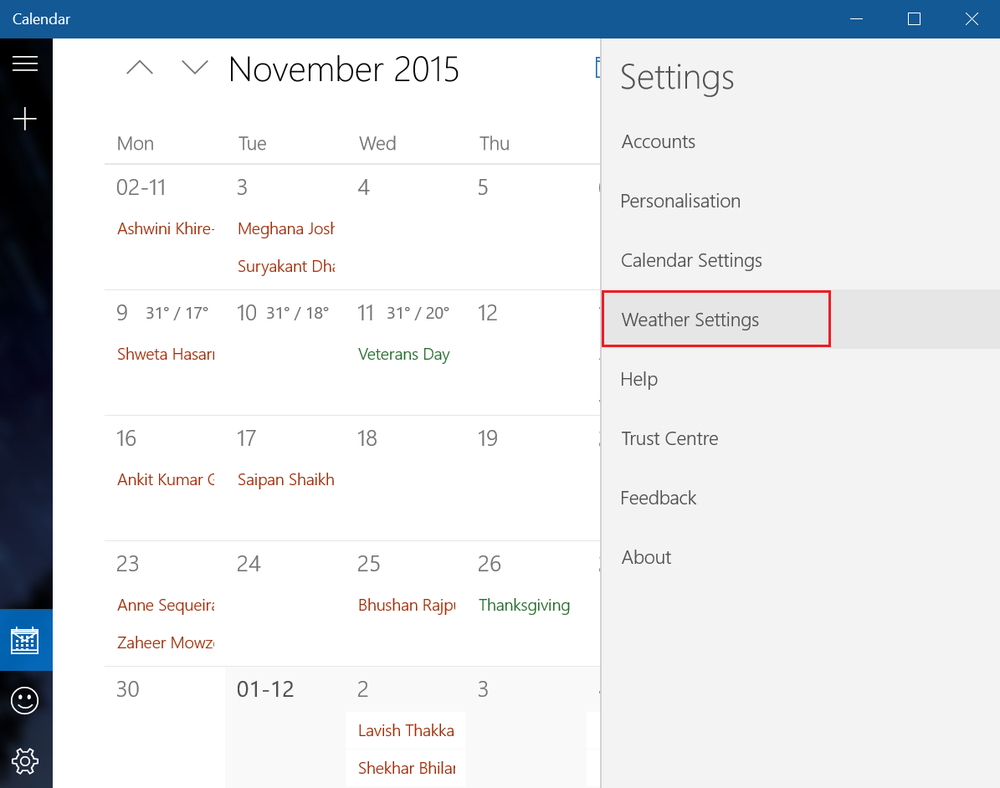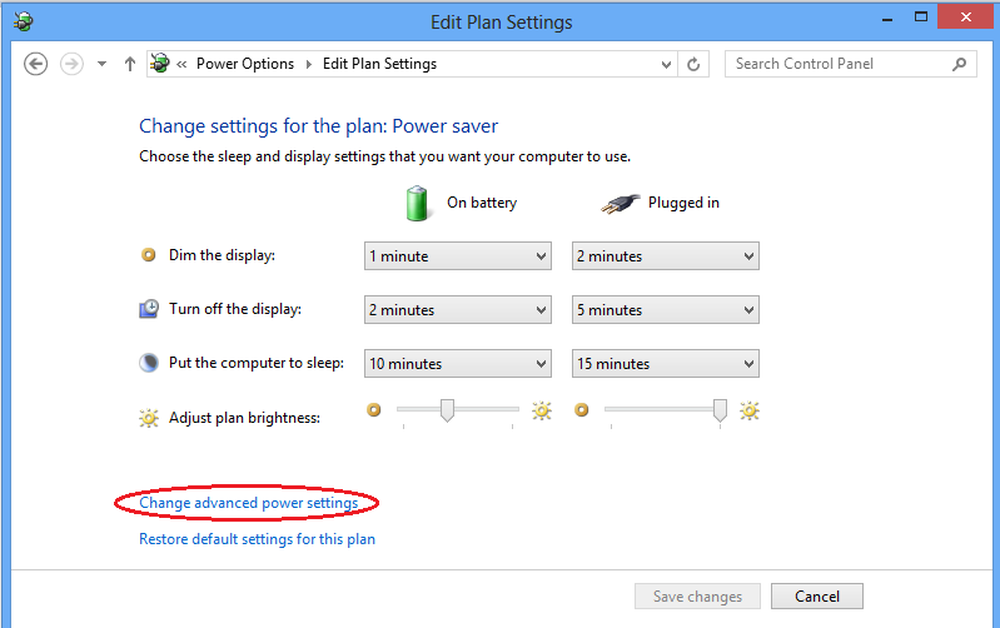Cambia posizione della cartella Print Print in Windows 10/8/7

Windows 10/8/7, per impostazione predefinita, salva gli screenshot nella cartella Immagini. Ma se lo desideri, puoi modificare la posizione della cartella di salvataggio predefinita per i file di immagine della schermata di stampa acquisiti in qualsiasi altra posizione, seguendo questo tutorial. Esistono diversi modi per eseguire uno screenshot desktop su Windows, incluso l'utilizzo dello Snipping Tool incorporato, il pulsante della tastiera PrtScr o altri freeware di acquisizione schermo di terze parti.
Cambia posizione cartella di stampa
Per cambiare la cartella in cui il sistema operativo Windows salva i suoi screenshot, dovrai fare quanto segue. Passare al seguente percorso, dove vedrete a Cartella Screenshots:
C: \ Users \ YourUserName \ Immagini
Se non vedi la cartella Screenshot, devi colpire Win + PrtScr per prima cosa prendere uno screenshot. Questo screenshot verrà quindi salvato nel Screenshots cartella, che verrà creata da Windows per salvare gli screenshot.
Fare clic con il tasto destro sulla cartella Screenshot e selezionare Proprietà.

Sotto la scheda Posizione, vedrai la destinazione o il percorso della cartella in cui gli screenshot vengono salvati per impostazione predefinita. È possibile modificare la posizione in cui file e cartelle vengono salvati in un'altra posizione sul computer, incluso il desktop, un'altra unità, un altro computer sulla rete.
Per fare ciò, fai clic sul pulsante Sposta e vai alla posizione della cartella in cui vuoi salvare gli screenshot, tramite la casella Seleziona una destinazione che si apre. Seleziona la cartella e fai clic su Applica.
Una volta che hai fatto questo, i tuoi screenshot catturati saranno salvati in questa nuova posizione.Per ripristinare il percorso predefinito della cartella, è sufficiente fare clic sul pulsante Ripristina predefiniti e fare clic su Applica.
Questo post potrebbe interessarti se Windows non salva screenshot acquisiti nella cartella Immagini.
Se stai cercando di cambiare le posizioni delle cartelle predefinite per alcune altre cartelle di Windows, forse alcuni di questi post ti saranno di aiuto:- Cambia posizione della cartella SkyDrive in Windows
- Modificare il percorso predefinito della directory di installazione dei file di programma
- Cambia posizione di download in IE, Chrome, Firefox, Opera
- Modifica la posizione dell'indice di ricerca
- Cambia il percorso predefinito dei file personali del profilo utente
- Modifica la posizione di installazione predefinita di Windows 8 App Store
- Modifica la posizione della cartella di Windows Live Mail Store.